本ページ内には広告が含まれます
ここではiPadからMacに動画・音楽をAirPlayで出力して再生する方法を紹介しています。
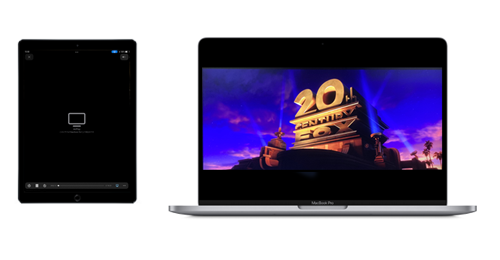
![]() 「MacにAirPlay」機能に対応しているMacでは、iPadから動画や音楽をMacにAirPlayで出力して再生することが可能となっています。
「MacにAirPlay」機能に対応しているMacでは、iPadから動画や音楽をMacにAirPlayで出力して再生することが可能となっています。
なお、iPadからのAirPlayでMac上で動画・音楽を再生するためには、Macの共有設定から「AirPlayレシーバー」をオンにしておく必要があります。
目次:
![]() 対応デバイスと事前準備
対応デバイスと事前準備
![]() iPadから動画/音楽をMacにAirPlayで出力して再生する
iPadから動画/音楽をMacにAirPlayで出力して再生する
![]() AirPlayをオフにしてiPadで動画/音楽を再生する
AirPlayをオフにしてiPadで動画/音楽を再生する
iPadの画面をMacにミラーリングするには、対応iPad/Macが必要なほか、Mac側で事前に「AirPlayレシーバー」をオンにしておく必要があります。
![]() 対応デバイス
対応デバイス
iPadの画面をMacにミラーリングするには、以下の対応iPadおよびMacが必要となっています。
■ iPadOS14以降搭載
・ iPad Pro(第2世代)以降
・ iPad Air(第3世代)以降
・ iPad(第6世代)以降
・ iPad mini(第5世代)以降
■ macOS Monterey(12.0)以降搭載
・ MacBook(2018)以降
・ MacBook Pro(2018)以降
・ MacBook Air(2018)以降
・ Mac mini(2020)以降
・ iMac(2019)以降
・ iMac Pro
・ Mac Pro(2019)以降
・ Mac Studio
![]() Macで「AirPlayレシーバー」をオンにする
Macで「AirPlayレシーバー」をオンにする
MacにAirPlay出力するためには、対応Macの「システム環境設定」から「共有」を選択して、「AirPlayレシーバー」をオンにする必要があります。
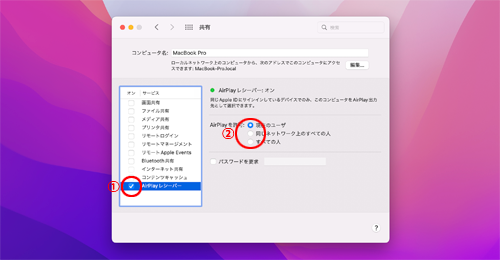
さらに「AirPlayを許可」からMacにAirPlay出力可能なデバイスを以下から選択・設定します。
・ 現在のユーザ:同じApple IDでサインインしているデバイスのみ許可
・ 同じネットワーク上のすべての人:同じ(Wi-Fi)ネットワークに接続しているすべてデバイスを許可
・ すべての人:すべてのデバイスを許可
![]() ミラーリング時にパスワード入力を必要としたい場合
ミラーリング時にパスワード入力を必要としたい場合
iPadからMacに画面をミラーリングする際に、パスワードの入力を必要としたい場合は「パスワードを要求」をオンにします。
ここで入力・設定したパスワードが、Macに画面をミラーリングする際に必要となります。
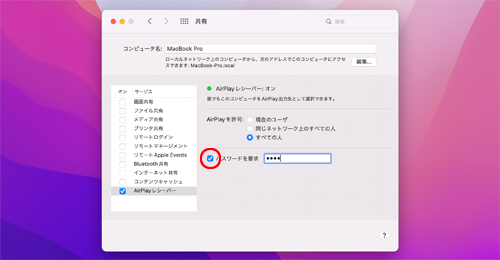
iPadから動画・音楽をAirPlayで出力してMac上で再生します。
1. コントロールセンターから「オーディオ出力」アイコンをタップする
iPadの画面右上から下にスワイプしてコントロールセンターを表示します。コントロールセンター内の「オーディオ出力」アイコンをタップして、動画や音楽をAirPlay出力したいMacの名前を選択します。
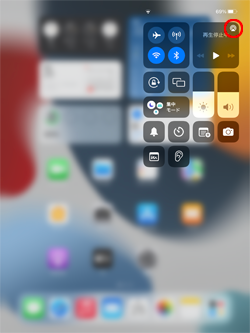

2. iPadで動画や音楽を再生する
iPadで動画アプリや音楽アプリを起動して、動画や音楽の再生を開始します。

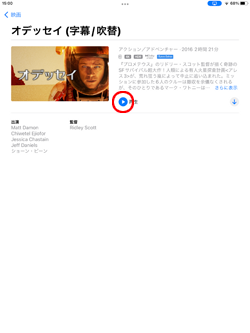
3. 動画・音楽がMacで再生される
iPadで再生を開始した動画や音楽がMac上で再生されます。Mac上で再生している動画・音楽の再生や一時停止などのコントロールは、iPad上から行うことができます。
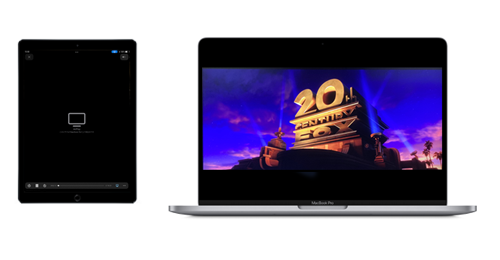
![]() アプリ画面から動画や音楽をMacにAirPlay出力する
アプリ画面から動画や音楽をMacにAirPlay出力する
iPadのアプリで動画や音楽を再生中、アプリ画面上の「AirPlay」アイコンをタップしたり、「デバイスに接続」アイコンから「AirPlay」を選択することでAirPlay画面を表示できます。
AirPlay画面から出力先のMacを選択することで、再生中の動画や音楽をMacで再生することができます。
■ 写真アプリ
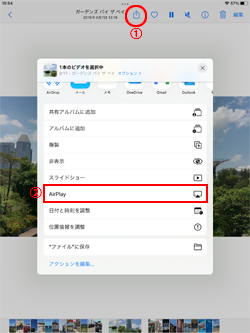
■ YouTubeアプリ
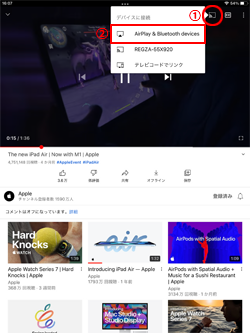
AirPlayをオフにして、再度iPadで動画や音楽を再生するには、コントロールセンター内の「オーディオ出力」アイコンをタップして、iPadを選択します。
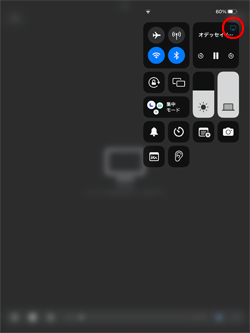
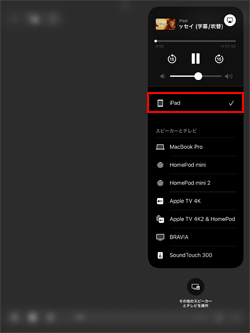
![]() アプリ画面からAirPlayをオフにする
アプリ画面からAirPlayをオフにする
Macに動画・音楽をAirPlay出力中に、iPadのアプリ画面から「AirPlay」や「デバイスに接続」アイコンをタップして、AirPlay画面を表示します。
AirPlay画面で再度iPadを選択することで、AirPlayをオフにしてiPad上で動画や音楽を再生することができます。
■ 写真アプリ
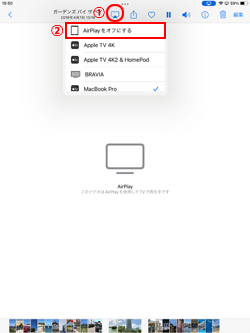
■ 音楽アプリ

【Amazon】人気のiPhoneランキング
更新日時:2026/1/8 0:00
【Amazon】人気Kindleマンガ
更新日時:2026/1/8 0:00